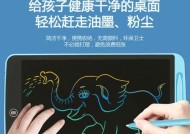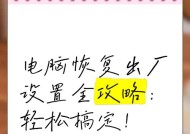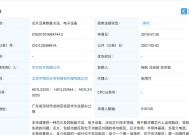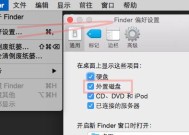电脑关机图标消失后如何安全关机?
- 数码知识
- 2025-03-20
- 29
- 更新:2025-03-17 12:06:20
在日常使用电脑的过程中,可能会遇到一个常见的问题:关机图标突然消失。这不仅会让人感到不便,而且也容易引发用户的焦虑,担心无法正常关闭电脑。不用担心,在这篇文章中,我将详细讲解电脑关机图标消失后如何进行安全关机的操作步骤,并提供一些实用的解决方法和预防措施。
一、电脑关机图标消失的原因分析
在探讨如何解决关机图标消失的问题之前,我们需要了解其可能的原因。通常情况下,导致关机图标消失可能有以下几种原因:
1.系统更新:在进行系统更新后可能会出现图标丢失的情况。
2.系统文件损坏:系统文件损坏或被恶意软件修改,可能会导致关机图标消失。
3.第三方主题或软件:安装第三方主题或优化软件有时会更改系统的默认设置,包括图标。
4.用户误操作:用户不小心或无意中删除了系统快捷方式。
了解了这些问题的原因,我们可以更有针对性地进行处理。接下来,让我们具体看看如何应对关机图标消失。
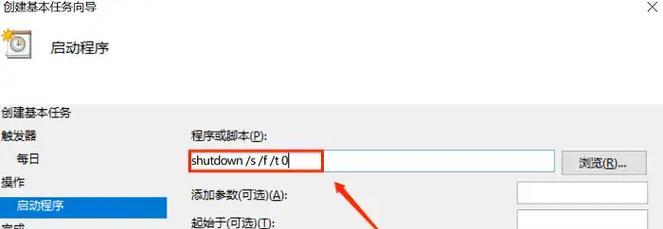
二、电脑关机图标消失后的操作步骤
1.使用任务管理器进行关机
即使关机图标消失了,我们仍然可以通过任务管理器来安全关闭电脑:
1.快速调出任务管理器:按下`Ctrl+Shift+Esc`组合键或右键点击任务栏,选择“任务管理器”。
2.在任务管理器中,点击左上角的“文件”菜单,然后选择“运行新任务”。
3.在打开的“创建新任务”对话框中输入`shutdown/s/t0`,然后点击“创建”按钮,电脑将立即开始关机过程。
2.通过命令提示符关机
如果任务管理器的步骤过于复杂,你可以尝试通过命令提示符来完成关机:
1.按下`Windows`键,然后在搜索框中输入`cmd`,右键点击“命令提示符”,选择“以管理员身份运行”。
2.在命令提示符窗口中输入`shutdown/s/t0`,然后按回车键。
3.创建新的关机快捷方式
如果频繁遇到关机图标消失的情况,我们还可以创建一个新的关机快捷方式:
1.右键点击桌面空白处,选择“新建”->“快捷方式”。
2.在创建快捷方式的对话框中输入`%windir%\system32\shutdown.exe/s/t0`,点击“下一步”。
3.给快捷方式命名,例如“立即关机”,然后点击“完成”。
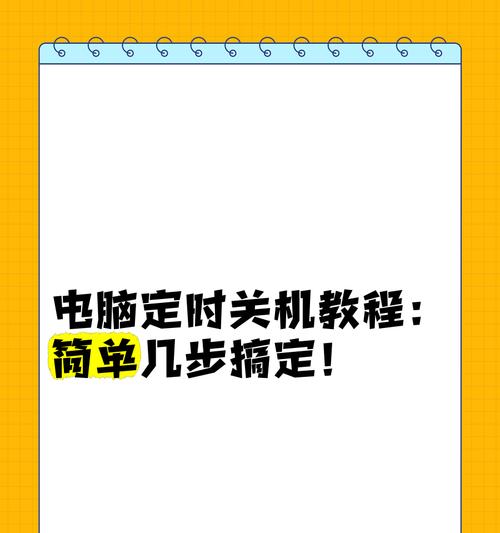
三、恢复电脑关机图标
如果你的目的是恢复电脑的关机图标,可以尝试以下方法:
1.通过设置恢复
1.按`Windows`键,输入“个性化”,打开“个性化设置”。
2.在左侧菜单中选择“主题”,然后点击右下角的“桌面图标设置”。
3.在“桌面图标设置”窗口中,勾选“计算机”,然后点击“确定”。
2.通过系统文件检查器修复
如果关机图标丢失是由于系统文件损坏,可以尝试使用系统文件检查器(SFC)来修复:
1.按`Windows`键,输入“命令提示符”,右键点击选择“以管理员身份运行”。
2.在命令提示符中输入`sfc/scannow`,然后按回车键开始扫描和修复过程。

四、预防措施和实用技巧
为防止电脑关机图标再次消失,用户可以采取以下预防措施:
1.定期进行系统更新:保持操作系统更新,以确保所有功能正常运作。
2.避免安装不明来源的软件:安装软件时确保来源正规可靠,避免潜在的恶意软件破坏系统图标。
3.做好系统备份:定期备份系统,一旦遇到问题可以快速还原。
4.养成良好的使用习惯:不要随意删除系统文件和快捷方式,避免误操作。
五、
综上所述,即使电脑关机图标消失,我们依然可以通过多种方法实现安全关机。无论是使用任务管理器、命令提示符还是通过创建新的关机快捷方式,都能确保电脑能够安全关闭。同时,通过设置恢复和系统文件检查器,我们可以恢复关机图标,确保系统的正常使用。采取有效的预防措施,可以避免类似问题的再次发生,让电脑使用更加顺畅。希望本文提供的信息能帮助您在遇到类似问题时,采取合适的方法,确保电脑的稳定运行。
上一篇:笔记本电脑如何安装微信?